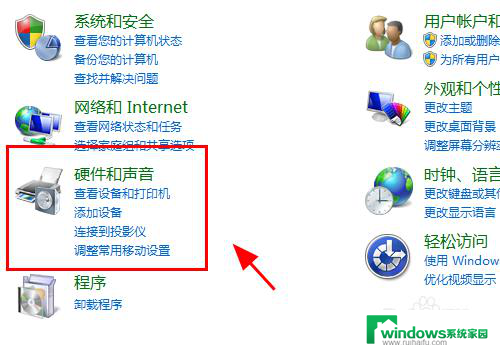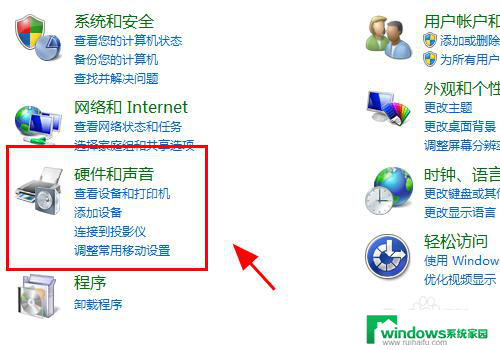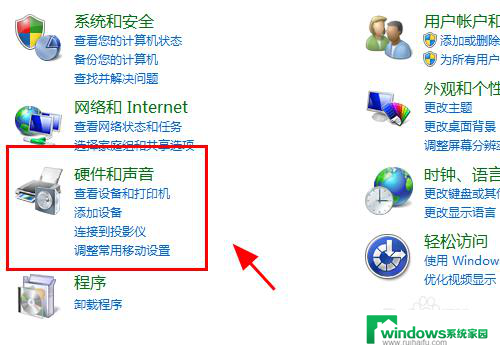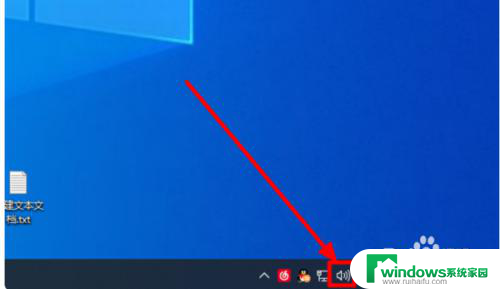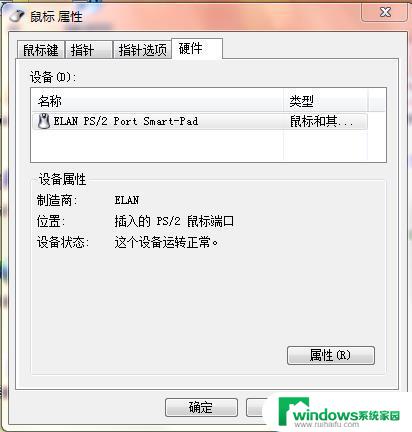hdmi连电脑没反应 HDMI连接显示器没反应怎么处理
HDMI连电脑没反应或HDMI连接显示器没反应,对于我们使用电脑的人来说,这可能是一个常见但令人困扰的问题,当我们准备享受高清画面或将电脑屏幕扩展到外接显示器时,突然发现屏幕没有任何反应,这确实让人感到沮丧。不要担心我们可以通过一些简单的方法来解决这个问题。在本文中我们将探讨一些可能的原因,并提供一些解决方案,帮助你处理HDMI连电脑没反应或HDMI连接显示器没反应的情况。
步骤如下:
1.检查电脑接口、连接线、外部显示器是否存在硬件问题,如果没有问题进行下一步;
2.打开控制面板,点击<硬件和声音>;
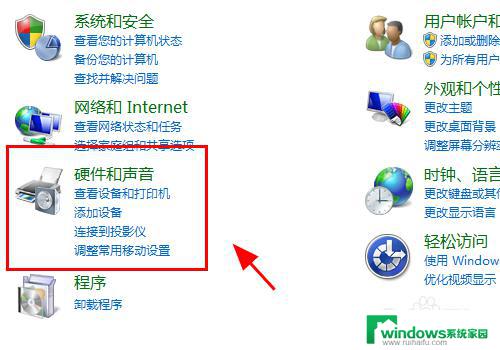
3.在硬件管理中,点击<设备管理器>;
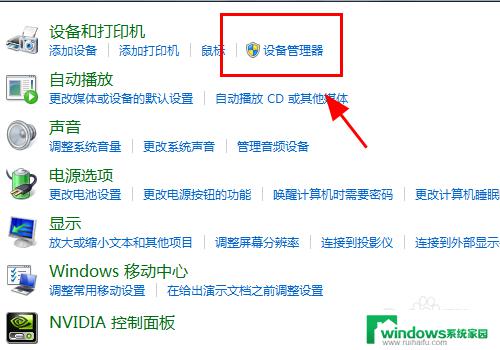
4.查看电脑的<监视器>选项,是否有你的硬件,如果没有还需要重新检查硬件的安装;
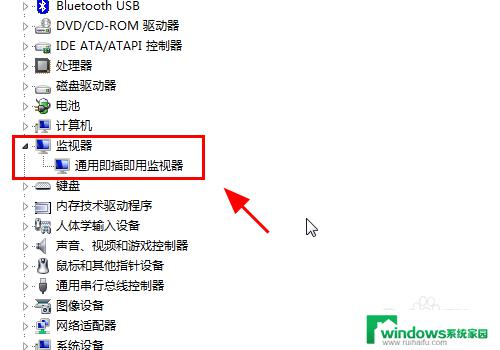
5.返回硬件和声音中,点击连接到外部显示器;
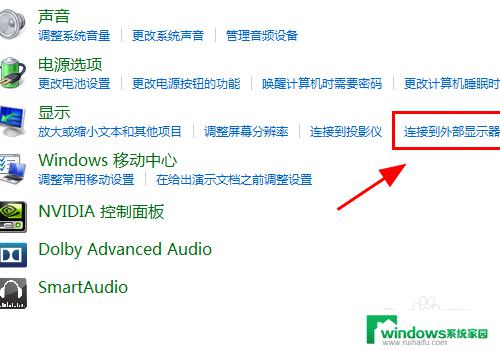
6.在显示器控制中心点击<高级设置>;
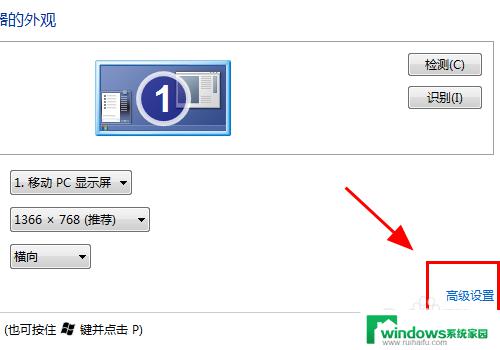
7.弹出监视器高级设置对话框,点击<属性>;
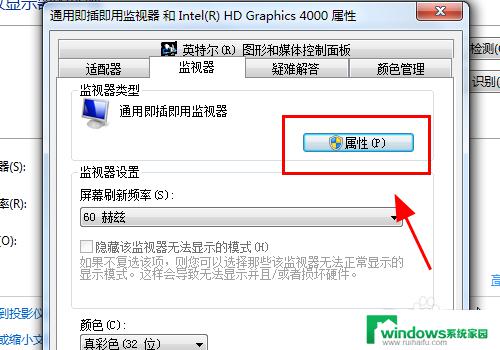
8.属性面板中进行<更新驱动程序>或者<卸载>重新安装;
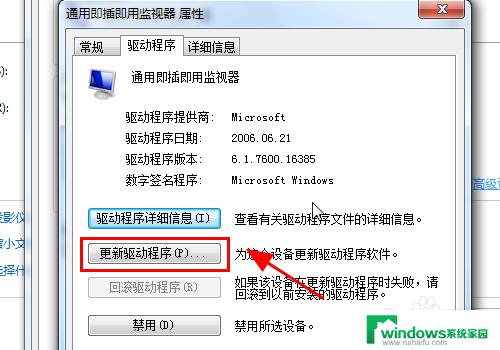
9.返回属性面板,调整刷新率保持和你外部显示器一致的刷新率;
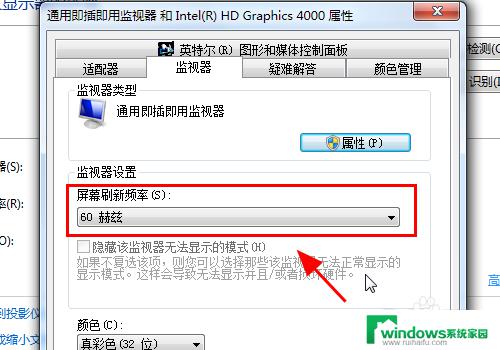
10.按电脑键盘的win+P按键,弹出显示器模式对话框。选择<复制>或<扩展>,完成,连接HDMI显示器正常显示;
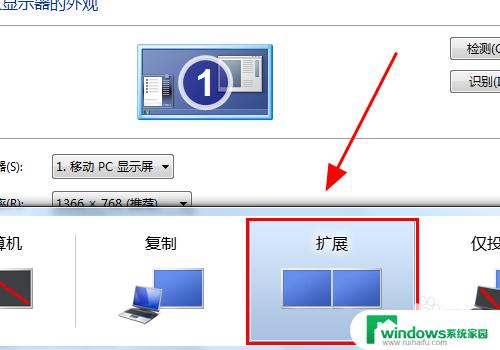
11.以上就是电脑HDMI连接显示器没反应怎么办的解决方案之一,感谢阅读。
以上是有关于电脑连接HDMI后没有反应的全部内容,如果您也遇到了同样的问题,可以参考本文中介绍的步骤来进行修复,希望能够对您有所帮助。